[ExpertWiFi] 如何進入ExpertWiFi路由器的網頁管理介面?(Web GUI)
本文介紹如何進入ExpertWiFi路由器網頁管理介面(Web GUI)
注意:若您尚未完成ExpertWiFi路由器初始設定,開啟網頁瀏覽器後,您將自動進入QIS網路設定精靈 (Quick Internet Setup)頁面
若您想了解如何設定ExpertWiFi路由器, 請參考 :
如何使用華碩ExpertWiFi App設定ExpertWiFi路由器連上網路?(QIS快速設定 )
如何使用QIS網路設定精靈設定ExpertWiFi路由器連線上網(Web GUI)
您可以透過有線或無線來進入ExpertWiFi路由器的網頁管理介面。
透過無線進入ExpertWiFi路由器的網頁管理介面,請參考這裡。
透過有線進入ExpertWiFi路由器的網頁管理介面,請參考這裡。
1. 確定ExpertWiFi路由器的電源LED燈呈現恆亮,表示ExpertWiFi路由器已開機完成。(請參閱使用者手冊確認ExpertWiFi路由器的LED燈號顯示說明 )

2. 請將您的無線(WiFi)上網設備(例如電腦)連線至ExpertWiFi路由器預設的網路名稱 (SSID);預設網路名稱 (SSID)在ExpertWiFi路由器序號標籤上。
此處以[EBM68]為例, 您可以在ExpertWiFi路由器底部的序號標籤上找到(如下圖)
預設SSID(Default SSID):ASUS_XX_EBM68, [XX] 代表MAC 位址的最後兩位數,[EBM68]是ExpertWiFi路由器型號。
注意:不同型號的標籤位置會有所不同。

若您的ExpertWiFi路由器已完成QIS快速設定,請連線至您已設定好的網路名稱(SSID)並輸入密碼。
3. 完成上述步驟後,按這裡進入ExpertWiFi路由器登入網頁管理介面(Web GUI)步驟。
1. 使用一條網路線連接電腦的網路孔及ExpertWiFi路由器的LAN埠,上方有標記LAN1、LAN2、LAN3(參照圖片中黃框處)。
將ExpertWiFi路由器DCIN 埠接上電源線,DCIN 埠旁邊有註明[DCIN](參照圖片中綠框處)。

2. 當網路線與電源線都連接完成後,請按下ExpertWiFi路由器背後的電源鍵(參照圖片中紅框處),將ExpertWiFi路由器開機。

3. 確定ExpertWiFi路由器正面的電源LED燈呈現恆亮,表示ExpertWiFi路由器開機完成。(請參閱使用者手冊確認ExpertWiFi路由器的LED燈號顯示說明)

ExpertWiFi路由器登入網頁管理介面(Web GUI)步驟
1. 開啟瀏覽器, 輸入ExpertWiFi路由器IP位址。(例如: http://192.168.50.1)或網址http://expertwifi.net進入ExpertWiFi路由器登入網頁管理介面(Web GUI)
注意: 支援的網頁瀏覽器類型有Edge, Firefox, Apple Safari, Google Chrome.


2. 輸入您的ExpertWiFi路由器帳號和密碼後,點擊[登入]。

請注意:
- ExpertWiFi路由器帳號密碼,是用來登入ExpertWiFi路由器網頁管理介面的帳號密碼,不是無線(WiFi)連接ExpertWiFi路由器的網路名稱(SSID)和密碼。
- 若您忘記先前所設定的帳號密碼,需要將ExpertWiFi路由器恢復為出廠預設狀態後再重設密碼。
關於如何RESET(重置)您的ExpertWiFi路由器,請參考[ExpertWiFi] 如何在ExpertWiFi路由器上恢復原廠設定值? - 建議設定長且複雜的密碼: 設定長度超過10位數以上且包含英文大小寫、數字、特殊符號的密碼可以大幅加強設備的安全性。不要使用容易被破解連續英文或數字,例如 1111111111, 1234567890, abcdefghij, qwertyuiop。
3. 進入網頁圖形介面(Web GUI)後,即可開始對ExpertWiFi路由器進行各項設定。
注意:網頁圖形介面(Web GUI)的內容顯示,會因韌體(firmware)版本不同或型號不同而有所差異。
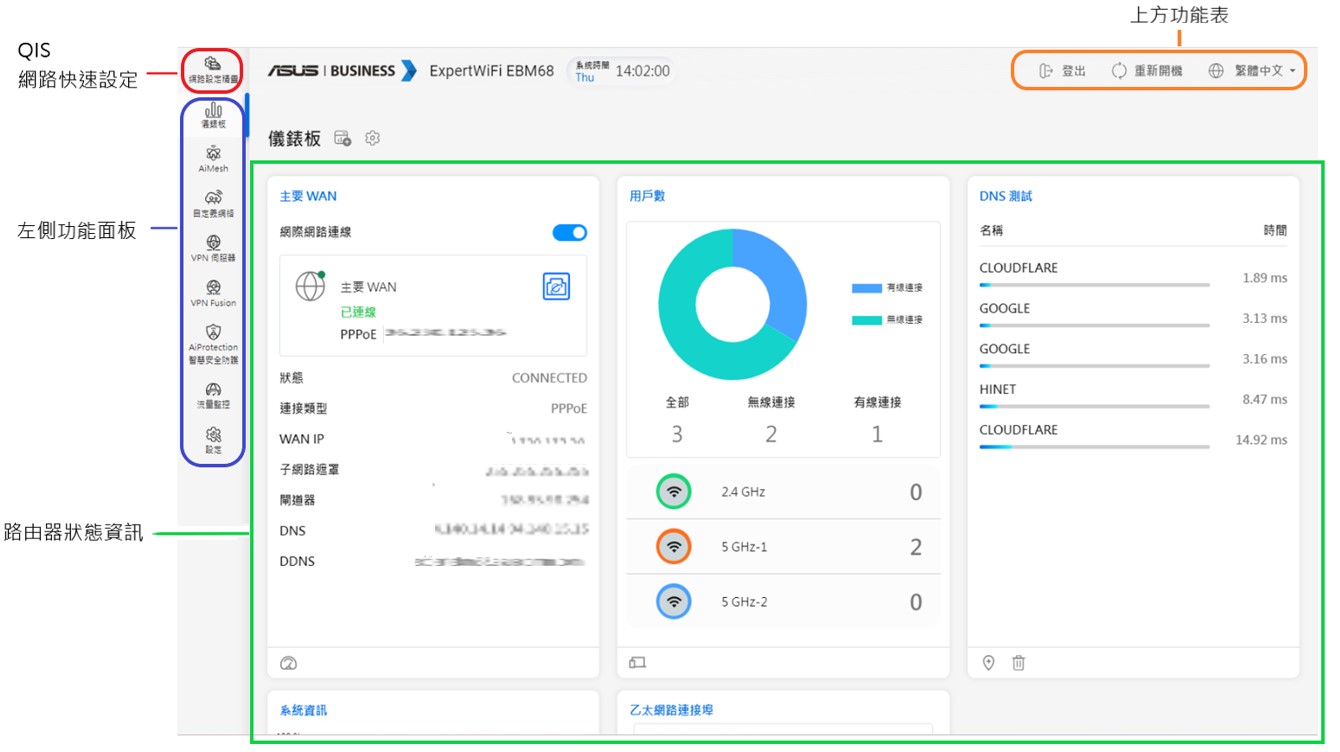
如何取得(Utility / Firmware)?
您可以在華碩下載中心取得最新的軟體,手冊,驅動程式和韌體。
如果您需要有關華碩下載中心的更多訊息,請參考此連結